ஆப்பிள் மியூசிக் பயன்பாட்டைப் பயன்படுத்துவது மிகவும் எளிமையானது மற்றும் உள்ளுணர்வு. ஆப்பிளின் மியூசிக் ஸ்ட்ரீமிங் சேவை மேலும் மேலும் பிரபலமடைந்து வருகிறது - நீங்கள் அதன் பயனர்களில் ஒருவராக இருந்தால், அதை உங்களுக்கு இன்னும் சிறப்பாகச் செய்ய எங்கள் உதவிக்குறிப்புகளைப் படிக்கலாம்.
அவ்வாறு இருந்திருக்கலாம் உங்களுக்கு ஆர்வம்

iCloud இன் நன்மைகள்
நிச்சயமாக, உங்கள் iCloud இசை நூலகத்துடன் இணைக்காமல் உங்கள் iPhone, iPad, iPod அல்லது Mac இல் Apple Musicகைக் கேட்கலாம். ஆனால் நீங்கள் நூலகத்தை செயல்படுத்தினால், உங்களுக்கு பிடித்த இசையை ஆஃப்லைன் பயன்முறையில் கேட்கும் வாய்ப்பு போன்ற பல்வேறு சுவாரஸ்யமான பலன்களைப் பெறுவீர்கள். உங்கள் iCloud இசை நூலகத்தை இயக்க, உங்கள் iPhone இல் இயக்கவும் அமைப்புகள் -> இசை, க்கு செயல்படுத்த சாத்தியம் நூலகத்தை ஒத்திசைக்கவும்.
ஆல்பம் தகவல்
ஆப்பிள் மியூசிக் பயன்பாட்டில் உள்ள மற்றொரு பயனுள்ள அம்சம், நீங்கள் தற்போது தேர்ந்தெடுத்த பாடலை இயக்கும் ஆல்பத்தைப் பற்றிய விரிவான தகவல்களைப் பார்க்கும் திறன் ஆகும். நீங்கள் இதை இரண்டு வழிகளில் செய்யலாம் - தற்போது இயங்கும் சாளரத்தில் ஆல்பத்தின் தலைப்பு மற்றும் கலைஞரின் பெயரைத் தட்டவும் மற்றும் தேர்ந்தெடுக்கவும் எளிதான வழி ஆல்பத்திற்குச் செல்லவும். இரண்டாவது விருப்பம் தட்டுவது மூன்று புள்ளிகள் ஐகான் ஆல்பம் அட்டையின் கீழ் வலது மூலையில் மற்றும் தோன்றும் மெனுவில் தேர்ந்தெடுக்கவும் ஆல்பத்தைப் பார்க்கவும்.
பாடல்களை வரிசைப்படுத்துதல்
உங்கள் ஆப்பிள் மியூசிக் லைப்ரரி வளரும்போது, சில சமயங்களில் சரியாகச் செல்வதும் மேலோட்டப் பார்வையைப் பெறுவதும் கடினமாகிவிடும். இது ஒருவருக்கு நல்ல தெளிவு பெற உதவும் அகரவரிசையில் நூலகத்தில் உள்ள அனைத்து பொருட்களிலும். டிஸ்பிளேயின் கீழே உள்ள பட்டியில் முதலில் தட்டுவதன் மூலம் இந்த வரிசையாக்க முறையை அமைக்கலாம் நூலகம், பின்னர் நீங்கள் தேர்வு பாடல்கள் மேல் வலது மூலையில் நீங்கள் தேர்வு செய்கிறீர்கள் ஏற்பாடு செய். பின்னர் நீங்கள் தேர்வு செய்ய வேண்டும் தேவையான வரிசையாக்க அமைப்பு.
பாடல்களை மதிப்பிடுதல்
தேர்ந்தெடுக்கப்பட்ட பாடல்களை பிடித்தவையாக (மற்றும் நேர்மாறாக) குறிக்க ஆப்பிள் மியூசிக் பயன்பாடு உங்களை அனுமதிக்கிறது. நீங்கள் இசைக்கும் பாடலுக்கு, ஆல்பத்தின் மாதிரிக்காட்சியின் கீழே தட்டவும் மூன்று புள்ளிகள் ஐகான் மற்றும் தோன்றும் மெனுவில் தேர்ந்தெடுக்கவும் நான் விரும்புகிறேன். இந்த குறியை அகற்ற, இதே வழியில் தொடரவும். இந்த மெனுவில் ஒரு விருப்பத்தைத் தேர்ந்தெடுக்கும் விருப்பமும் உள்ளது பிற உள்ளடக்கத்தை வழங்கவும்.
உங்கள் சொந்த நிலையத்தை உருவாக்கவும்
ஆப்பிள் மியூசிக் பயன்பாட்டில், பிரிவில் முகப்புத் திரையில் அரைத்தால் விட்டு விடு இன்னும் சிறிது கீழே, நீங்கள் ரூப்ரிக் கவனிக்க முடியும் உங்களுக்கான நிலையம், மற்றவற்றுடன், உங்கள் பெயருடன் ஒரு நிலையத்தையும் நீங்கள் காண்பீர்கள் - டிராக்குகள் தானாக இங்கே வரிசைப்படுத்தப்படும், உங்கள் முந்தைய கேட்டதன் அடிப்படையில் தேர்ந்தெடுக்கப்பட்டது. ஆனால் நீங்கள் பயன்பாட்டில் உங்கள் சொந்த நிலையத்தை கைமுறையாக உருவாக்கலாம். பிளேபேக் சாளரத்தில், தட்டவும் மூன்று புள்ளிகள் ஐகான் ஆல்பத்தின் முன்னோட்டத்தின் கீழ் மற்றும் தோன்றும் மெனுவில், தேர்வு செய்யவும் நிலையத்தை உருவாக்கவும்.
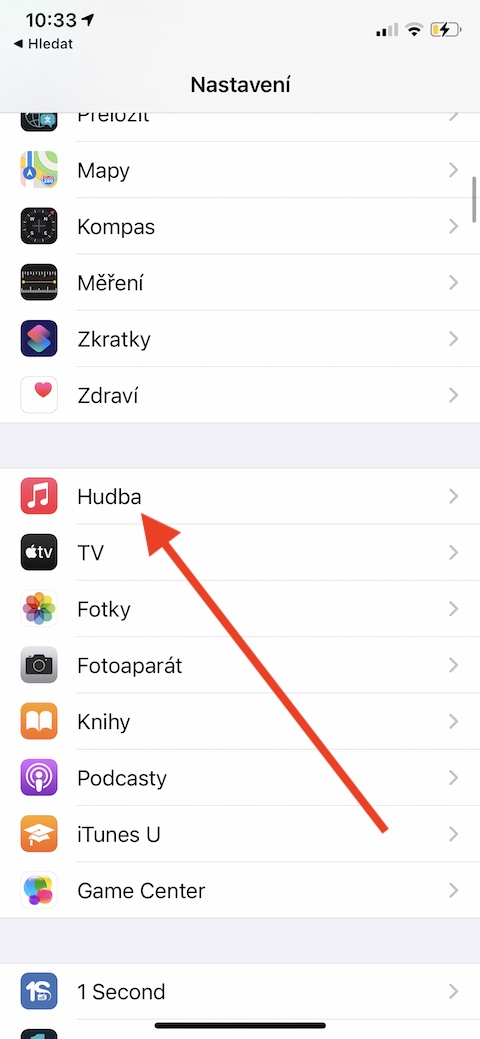
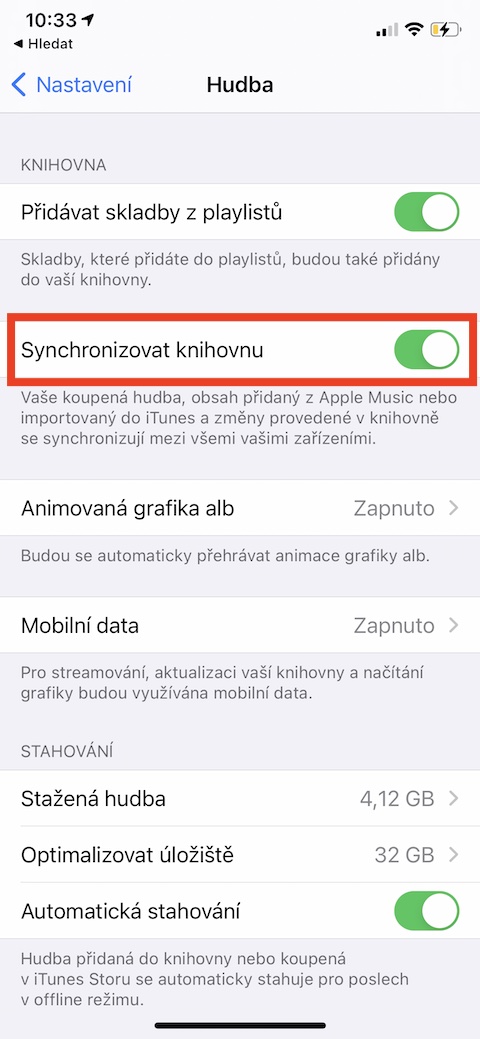

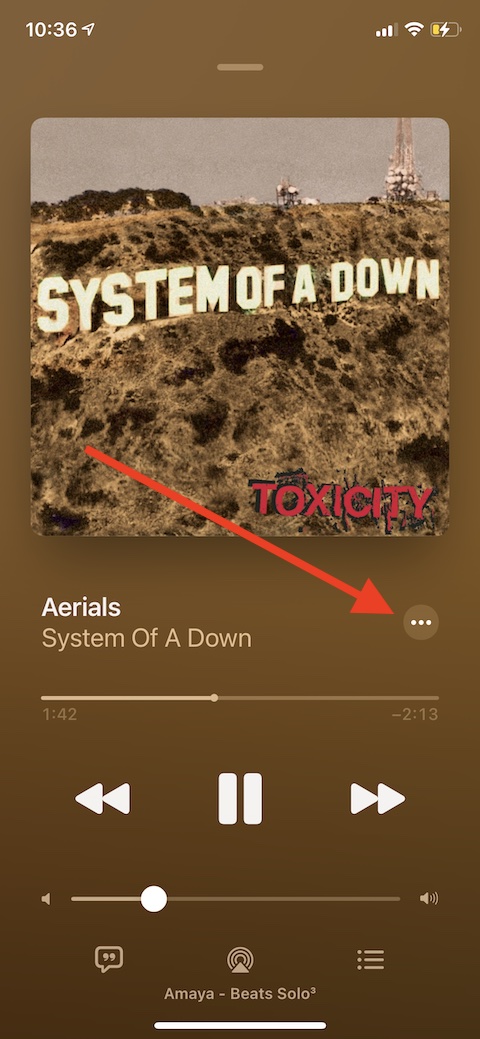
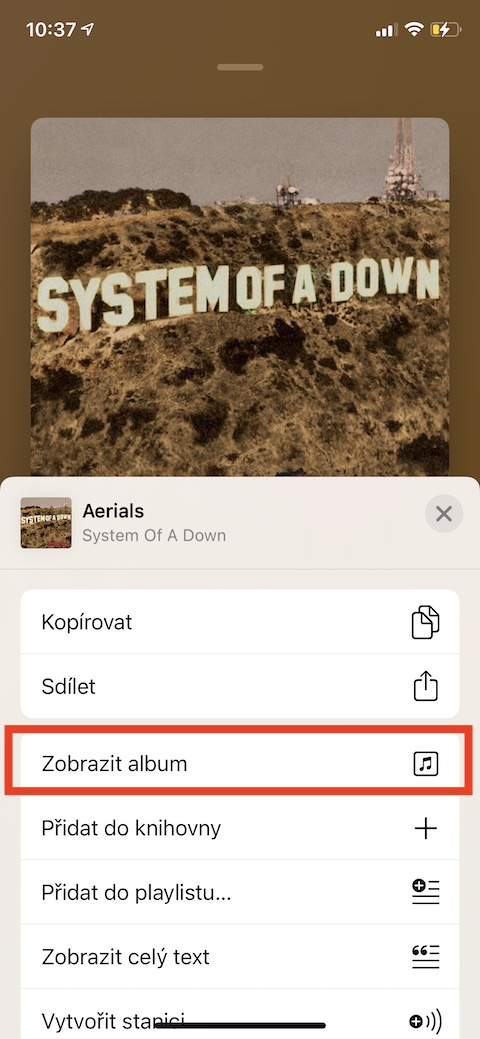
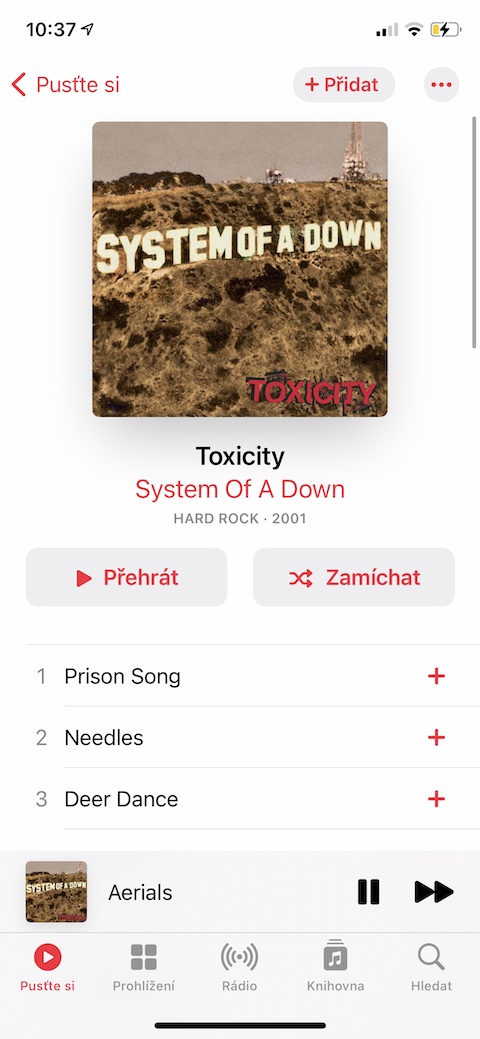
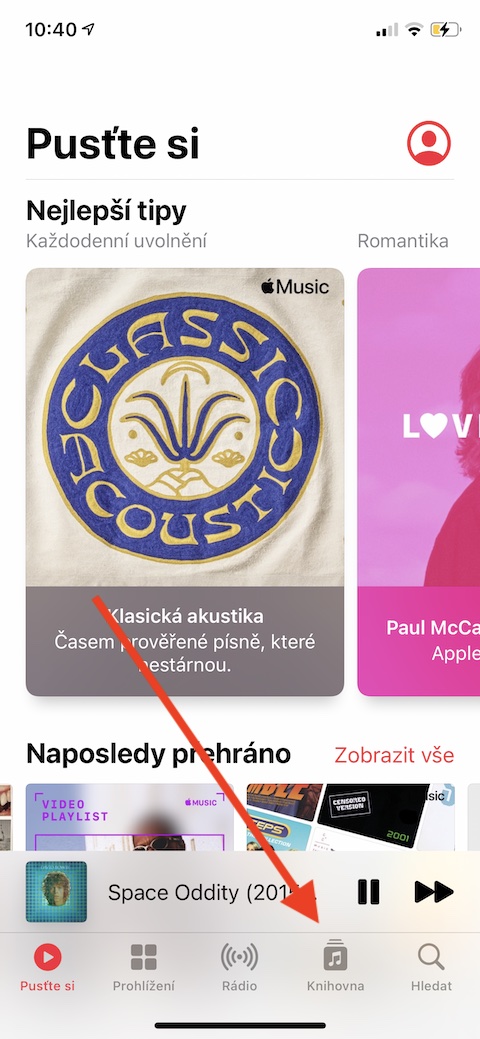
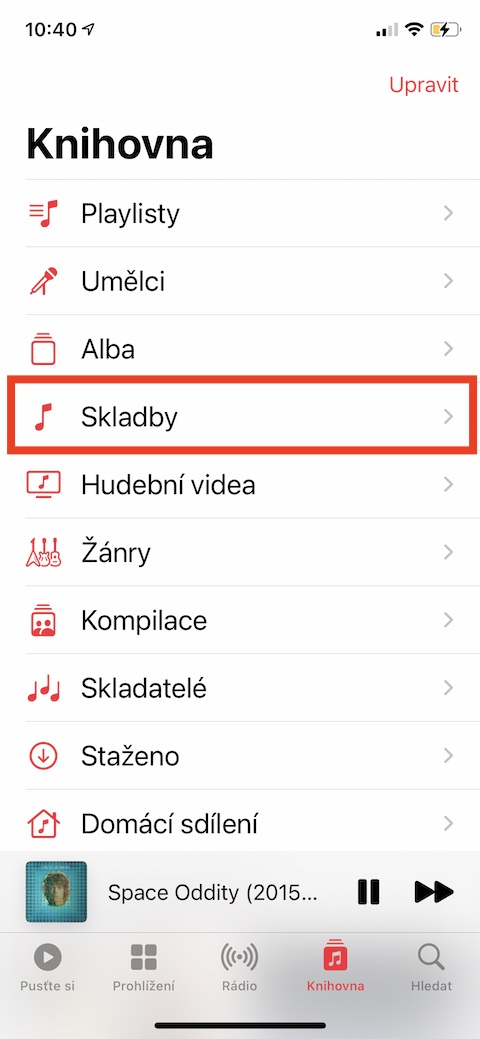
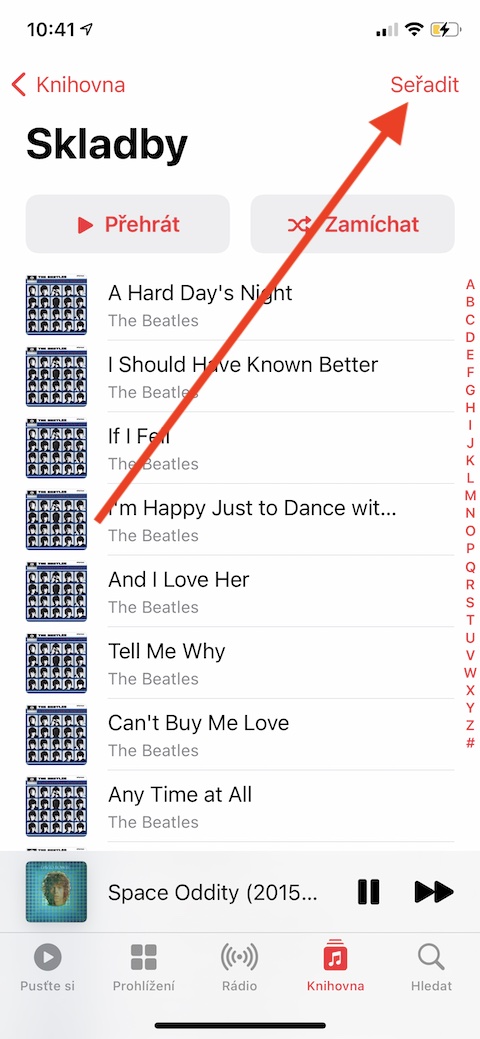
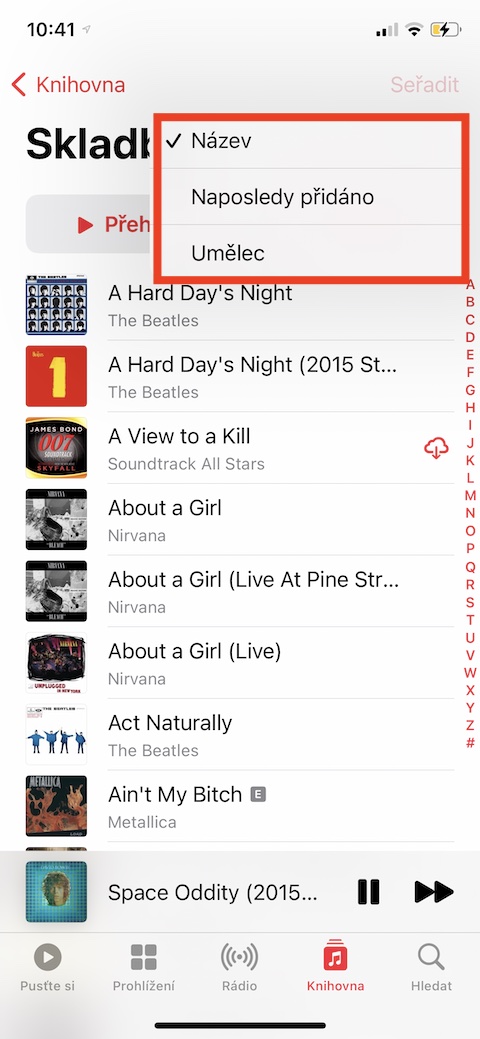

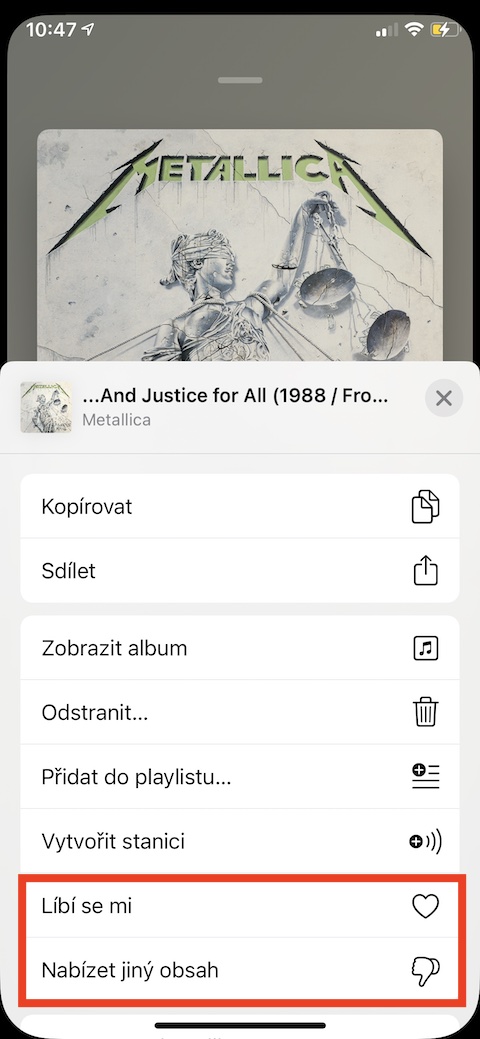
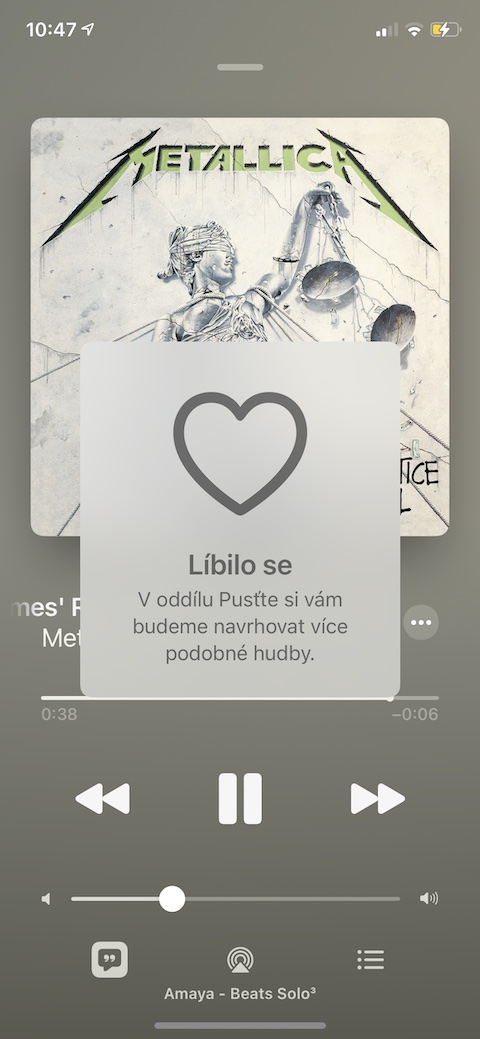
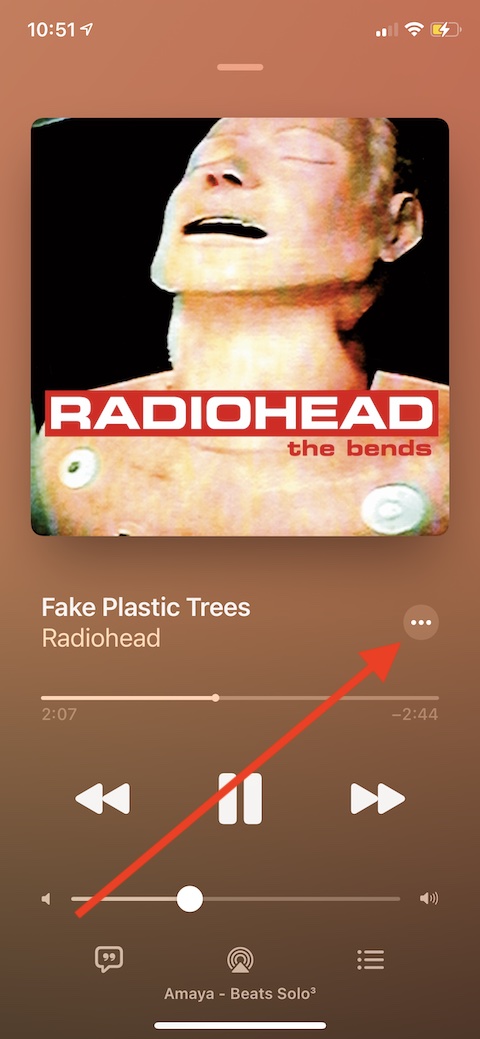
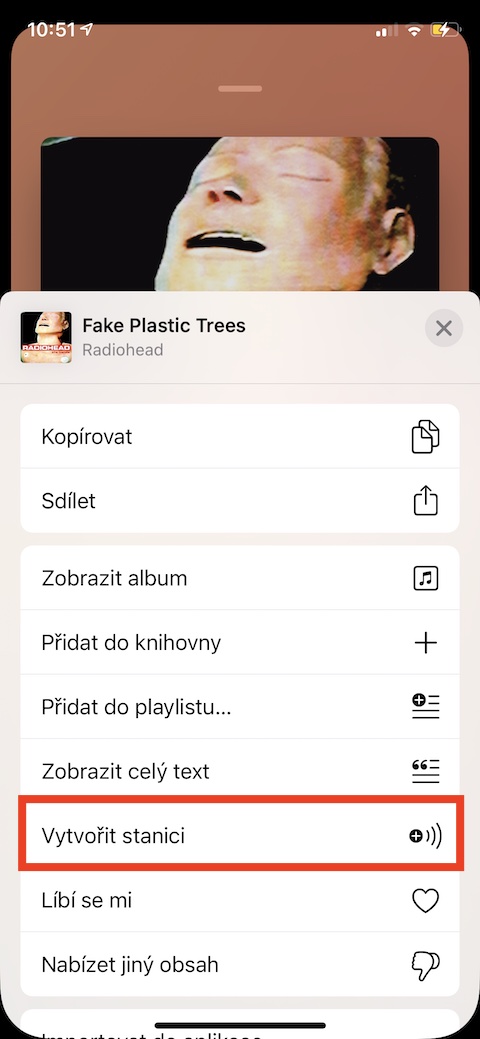
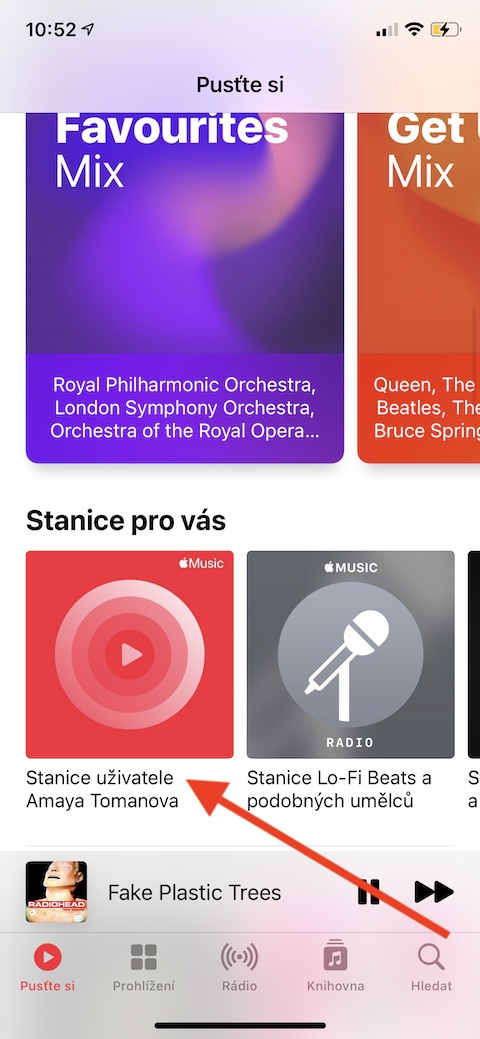
மாலை வணக்கம், எனது சொந்த பிளேலிஸ்ட் உள்ளது, மேக்கில் எனது இசையை அந்த பிளேலிஸ்ட்டில் எப்படி வரிசைப்படுத்துவது என்று கண்டுபிடித்தேன் - நிச்சயமாக நான் புதியது முதல் பழையது வரை வரிசைப்படுத்த விரும்புகிறேன், துரதிர்ஷ்டவசமாக ஐபோனில் இதைச் செய்ய முடியாது.. ஏதேனும் குறிப்புகள் இதை எப்படி செய்வது? நன்றி